虽然win7系统自带了IE浏览器,但IE相对于一些主流的浏览器来说性能较差,而且IE让人诟病的地方也有很多,既然我们平时不用IE浏览器,那么放在那里干什么呢?但是想直接删除是不可能的,因为win7桌面的IE图标在注册表中做了防删除保护。不用还不能删除,很烦,有强迫症的同学表示很不爽。今天小编就教同学们如何通过注册表来删除win7桌面的IE图标。
一、关闭IE功能
既然不使用,我们就把它关闭,防止自启动一些IE的服务,占用CPU资源。
1、打开“控制面板--程序--程序和功能”,选择“打开或关闭Windows功能”。
2、把“Internet Explorer 11”前的对勾去掉,然后“确认”。
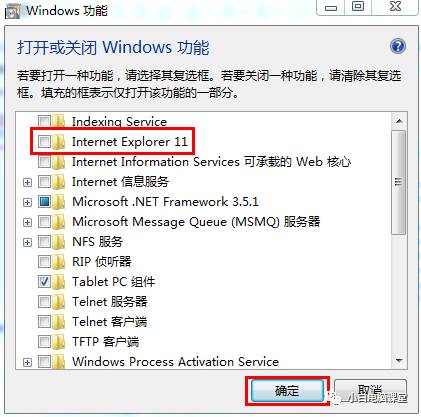
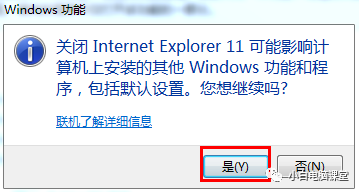
3、这个时候我们会发现桌面的IE图标变成这个样子了,这时就说明我们已经关闭IE的功能了。下一步就是删除桌面IE图标。

二、通过注册表删除桌面IE图标
1、很多同学会说干嘛这么麻烦,网上说在组策略中可以隐藏IE图标的啊!
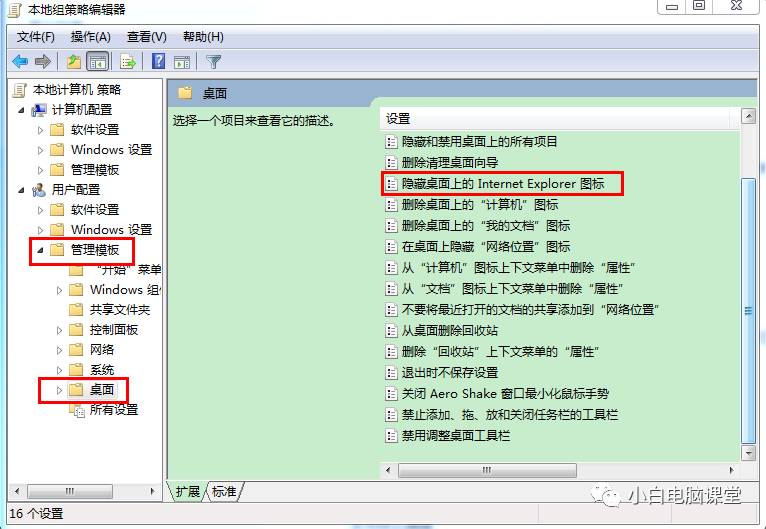
同学们可以试一试,这个是隐藏不了的,只有个别计算机好使,多数是不好使的。
2、这时我们就得通过注册表来实现删除桌面IE图标了。(小白温馨提示:如果是电脑小白,那么在修改注册表之前请备份注册表,以免发生不必要的麻烦。不备份注册表就修改,出现重要(xiaodianying)文件丢失等后果自负,哈哈)
按“win+R”组合键打开运行,输入“regedit”,依次打开“HKEY_LOCAL_MACHINE\SOFTWARE\Microsoft\Windows\CurrentVersion\Explorer\Desktop\NameSpace”
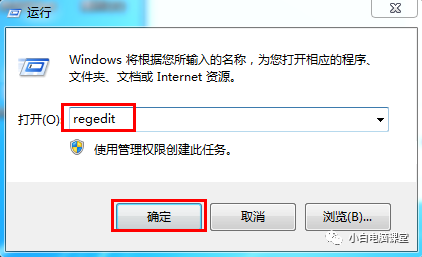
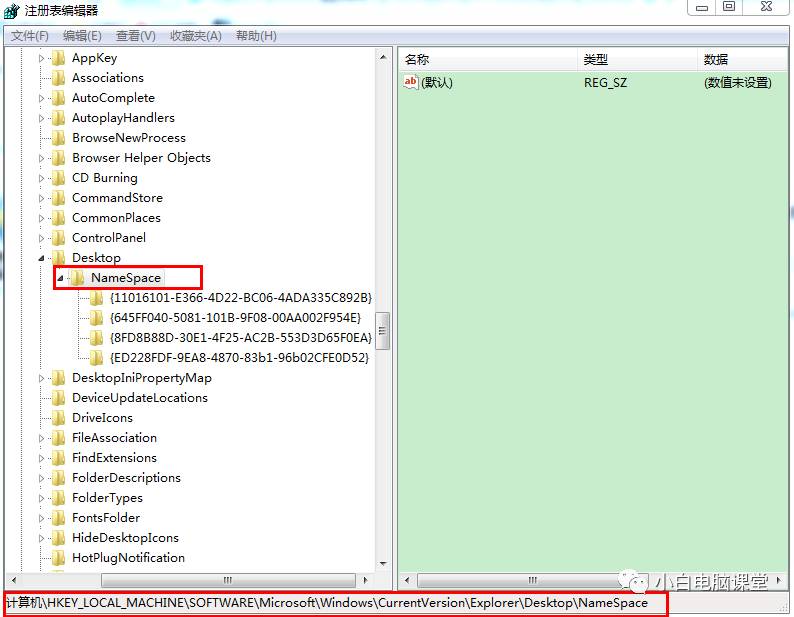
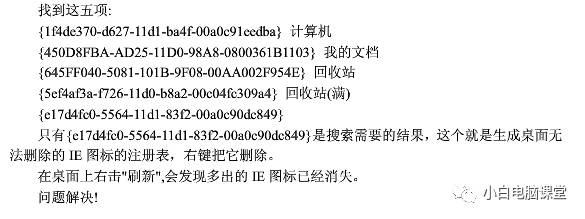
如果只删除那一项还是不能删除IE图标,那么就学一学小白的方法。可以看到,小白的电脑是除了回收站的项没有删除外,其余的都删除了,那3个不认识的项是删除不了的和后生成的。
删除完以后,回到桌面刷新一下,IE图标是不是消失了!